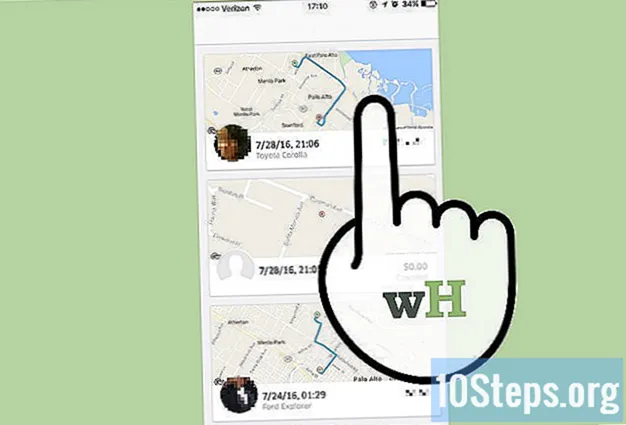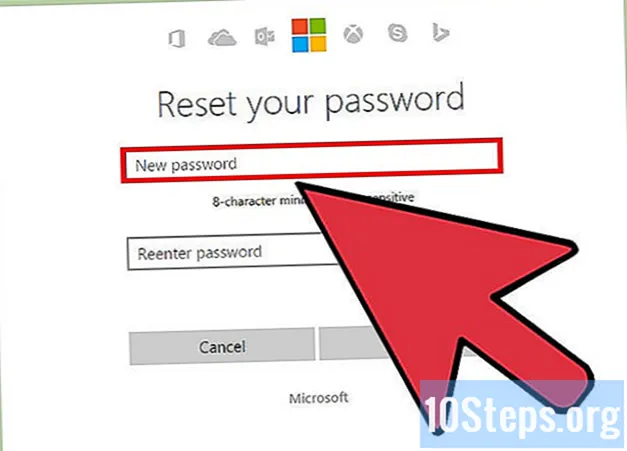مصنف:
Vivian Patrick
تخلیق کی تاریخ:
7 جون 2021
تازہ کاری کی تاریخ:
9 مئی 2024

مواد
یہ مضمون آپ کو سکھائے گا کہ کمپیوٹر پر اسکیچ اپ کا استعمال کیسے کریں۔ اسکیچ اپ ایک 3D ماڈل تخلیق کا پروگرام ہے جو صارف کو کسی بھی ڈیجیٹل ماڈل کی تشکیل کی اجازت دیتا ہے۔ عام گھروں سے لے کر پورے شہروں تک۔
اقدامات
حصہ 1 کا 3: اسکیچ اپ انسٹال کرنا
اسکیچ اپ ویب سائٹ پر جائیں۔ اپنے انٹرنیٹ براؤزر میں https://www.sketchup.com/pt-BR تک رسائی حاصل کریں۔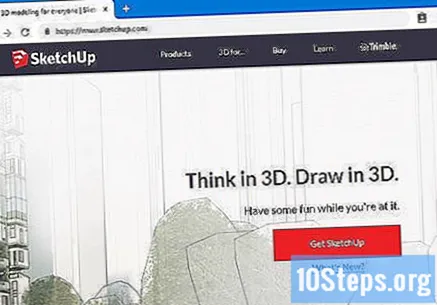
- اسکیچ اپ استعمال کرنے کے ل you ، آپ کو کچھ فیلڈز کو پُر کرنا پڑے گا اور ویب سائٹ پر اپنا اکاؤنٹ بنانا ہوگا۔
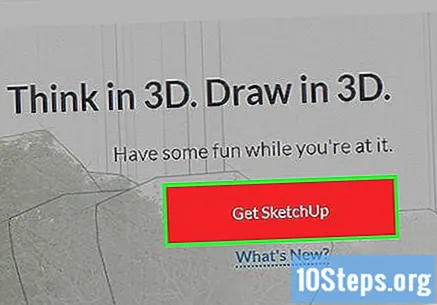
میں کلک کریں اسکیچ اپ ڈاؤن لوڈ کریں. بٹن سرخ ہے اور صفحے کے دائیں جانب ہے۔
میں کلک کریں ذاتی منصوبے. آپشن مینو کے وسط میں ہے۔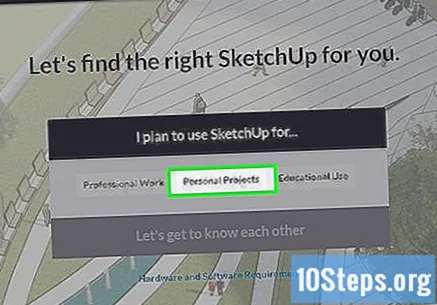
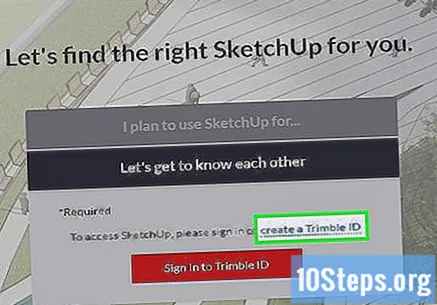
میں کلک کریں ایک ٹرمبل ID بنائیں. لنک تک رسائ کے بٹن سے اوپر ہے اور آپ کو اکاؤنٹ بنانے کی سکرین پر لے جاتا ہے۔
اپنے اکاؤنٹ کی معلومات درج کریں۔ درج ذیل فیلڈز کو پُر کریں: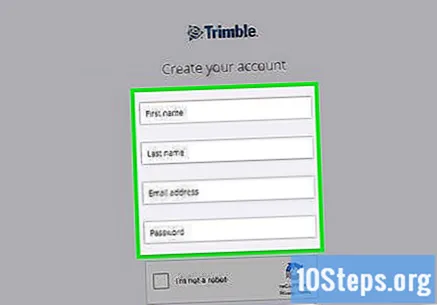
- نام.
- کنیت.
- ای میل اڈریس: ایک فعال ای میل ایڈریس درج کریں۔
- پاس ورڈ: اپنے اکاؤنٹ کا پاس ورڈ منتخب کریں۔
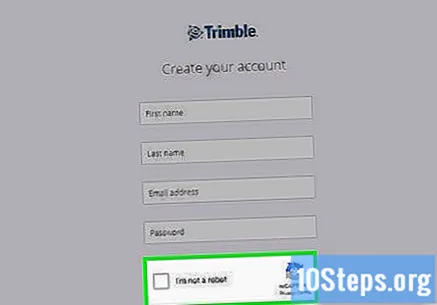
"میں روبوٹ نہیں ہوں" فیلڈ کو چیک کریں یا کوڈ درج کریں۔ "اوپر متن درج کریں" فیلڈ میں جو ظاہر ہوتا ہے اسے داخل کریں۔- آپ متن کو تبدیل کرنے کے لئے "تازہ کاری" پر کلک کر سکتے ہیں۔
میں کلک کریں نیا اکاؤنٹ بنانے. بٹن پیلا ہے ، صفحہ کے نیچے ہے اور اپنے ای میل پر ایکٹیویٹیشن میسیج بھیجنے کے علاوہ ، اکاؤنٹ بھی تیار کرتا ہے۔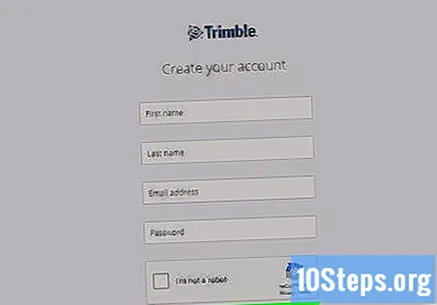
اکاؤنٹ کو چالو کریں۔ اپنا ای میل کھولیں اور درج ذیل کریں: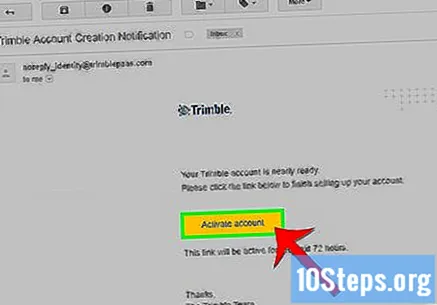
- "ٹرمبل اکاؤنٹ تخلیق کی اطلاع" پیغام کھولیں۔ اگر ضروری ہو تو ، دیکھیں کہ یہ اسپام فولڈر میں بھیجا گیا تھا یا اس طرح۔
- پیغام بھیجنے والے کی طرف سے "noreply_identity" کھولیں۔
- کلک کریں 'چالو اکاؤنٹ ای میل باڈی میں
اپنے ٹرمبل اکاؤنٹ تک رسائی حاصل کریں۔ لنک پر کلک کریں یہاں پر ری ڈائریکٹ پیج پر اور اپنا ای میل ایڈریس اور پاس ورڈ درج کریں۔ پھر ، کلک کریں اندر او.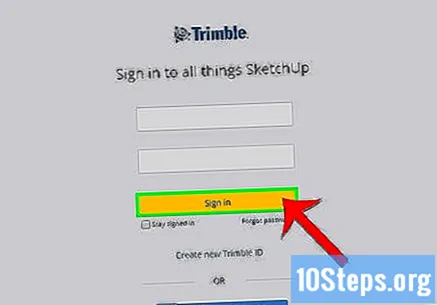
لنک پر کلک کریں ویب کے لئے خاکہ. آپشن صفحہ کے اوپری حصے میں ہے۔
- اگر آپ کو لنک نہیں ملتا ہے تو ، اپنے انٹرنیٹ براؤزر میں https://www.sketchup.com/en-US/products/sketchup-free ملاحظہ کریں۔
میں کلک کریں ماڈلنگ شروع کریں. بٹن سرخ ہے اور صفحے کے اوپری حصے میں ہے۔ براؤزر میں اسکیچ اپ کھولنے کے لئے اس پر کلک کریں اور پروگرام کا استعمال شروع کریں۔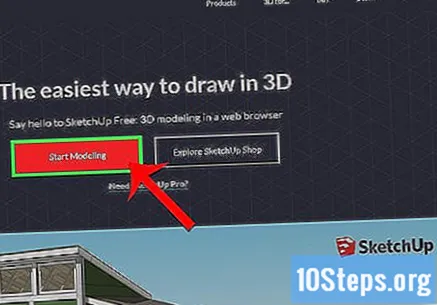
حصہ 3 کا 3: اسکیچ اپ کی بنیادی خصوصیات کو استعمال کرنے کا طریقہ سیکھنا
پروگرام کا دورہ کریں۔ نیلے رنگ کے بٹن پر کلک کریں ٹور شروع کریں، صفحے کے وسط میں ، خاکہ نگاری کی اہم خصوصیات کے بارے میں جاننے کے لئے۔ اس کے بعد ، اسکرین پر دی گئی ہدایات پر عمل کریں۔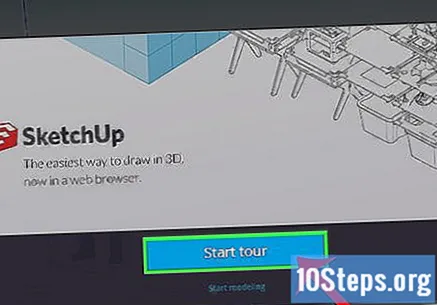
- آپ بھی کلک کر سکتے ہیں ماڈلنگ شروع کریں دورے کو چھوڑنے کے لئے.
ترتیب ختم کریں۔ میں کلک کریں ٹھیک ہے جب کوکی ونڈو ظاہر ہوگی اور "میں خدمت کی شرائط سے اتفاق کرتا ہوں" فیلڈ کو چیک کریں۔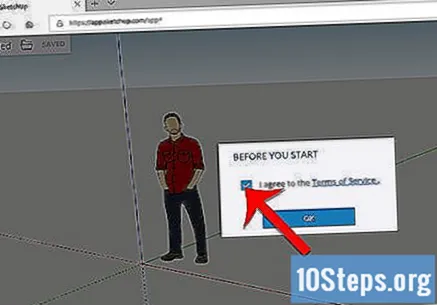
اپنے آپ کو اسکیچ اپ ٹولز سے واقف کرو۔ صفحے کے بائیں جانب شبیہیں کا عمودی کالم ہے۔ اوپر سے نیچے تک ، وہ درج ذیل ٹولز کی نمائندگی کرتے ہیں: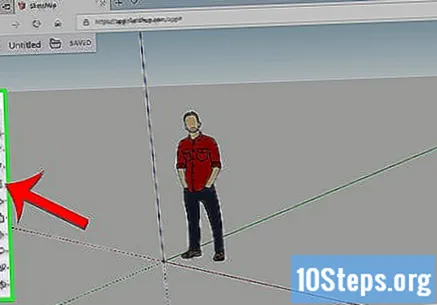
- منتخب کریں: صارف کو کسی شے کو منتخب کرنے (نمایاں کرنے) کی اجازت دیتا ہے۔
- حذف کریں: صارف کو کسی شے کو غیر منتخب کرنے کی اجازت دیتا ہے۔
- سیاہی: کسی شے کی سطح کو صارف کی ترجیح کے رنگ سے بھرتا ہے۔
- لائن: صارف کو سیدھے لکیر کھینچنے کیلئے کرسر پر کلک اور گھسیٹنے کی اجازت دیتا ہے۔
- چاپ: صارف کو آرک بنانے کے ل the کرسر پر کلک کرنے اور گھسیٹنے کی اجازت دیتا ہے۔
- مستطیل: صارف کو کسی خاص شکل (مثلث کی طرح) کھینچنے کے لor کرسر پر کلک کرنے اور گھسیٹنے کی اجازت دیتا ہے۔
- دباو کھینچو: صارف کو ماڈل کی سطح کو تبدیل کرنے کے ل the کرسر پر کلک اور گھسیٹنے کی اجازت دیتا ہے (مثال کے طور پر اس میں اضافہ یا کمی)۔
- منتقل کرنے کے لئے: صارف کو کسی شے کو منتقل کرنے کے لئے کرسر پر کلک کرنے اور گھسیٹنے کی اجازت دیتا ہے۔
- پیمائش کا فیتہ: صارف کو طول و عرض کی ترجیحات کے مطابق کسی شے کی پیمائش کرنے کی اجازت دیتا ہے۔
- طومار کریں: صارف کو آنکھوں کی سطح پر تخلیق دیکھنے کی اجازت دیتا ہے۔
- مدار: صارف کو کیمرے کے نقطہ نظر کو تبدیل کرنے کی اجازت دیتا ہے۔
پینلز کے افعال سے اپنے آپ کو واقف کرو۔ صفحے کے دائیں جانب شبیہیں کا ایک اور عمودی کالم ہے۔ یہ "پینلز" مینو ہے۔ اوپر سے نیچے تک ، ہر آئٹم میں درج ذیل فنکشن ہوتا ہے: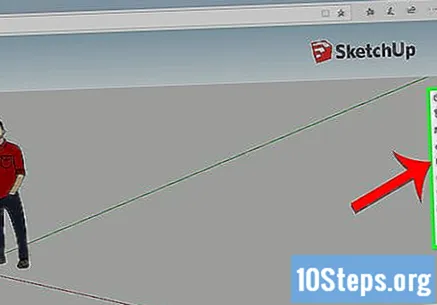
- ہستی کی معلومات: منتخب کردہ آبجیکٹ (یا "ہستی") کے بارے میں معلومات ظاہر کرتا ہے۔
- انسٹرکٹر: اسکیچ اپ کے استعمال سے متعلق نکات دیتا ہے۔
- اجزاء: 3D ماڈل کیلئے مخصوص اجزا تلاش کرتا ہے۔
- مواد: صارف کو ماڈل پینٹ کرنے کے لئے مختلف مواد کا انتخاب کرنے کی اجازت دیتا ہے۔
- طرزیں: ماڈلز کے مختلف شیلیوں کو ظاہر کرتا ہے۔
- پرتیں: منصوبے کی مختلف پرتوں کو ظاہر کرتا ہے۔
- مناظر: ماڈلز کے مختلف مناظر (جیسے مختلف حالتوں) کو ظاہر کرتا ہے۔
- نمائش: منصوبے کی ترتیبات کو ظاہر کرتا ہے۔
اسٹیٹس بار کا مطالعہ کریں۔ یہ اسکرین کے نیچے بائیں طرف ہے۔ بائیں سے دائیں ، اختیارات میں درج ذیل کام ہوتے ہیں: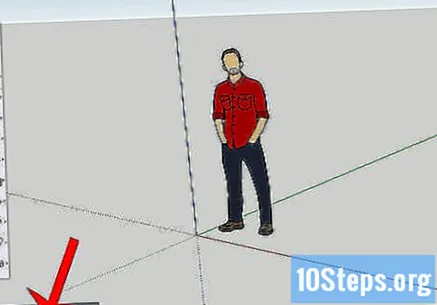
- کالعدم کریں: آخری کارروائی کو کالعدم کرتا ہے۔
- دوبارہ کریں: آخری کارروائی دوبارہ کردی۔
- مدد: منتخب کردہ آئٹم کے لئے نکات کے ساتھ ایک مینو کھولتا ہے۔
- زبان: صارف کی سکرین کی زبان کو تبدیل کرنے کی اجازت دیتا ہے۔
- آراء اور حالت: منتخب کردہ اشیاء کے بارے میں مختلف معلومات دیں۔
زوم ان یا آؤٹ کرنے کے لئے صفحہ کو اوپر اور نیچے اسکرول کریں۔ اس طرح ، آپ اس نقطہ نظر کو تبدیل کرسکتے ہیں جہاں سے آپ اعتراض کو دیکھتے ہیں - اگرچہ آپ کو اسکرین کو دائیں یا بائیں طرف گھمانے کے لئے کیمرہ ٹول کا استعمال کرنا پڑتا ہے۔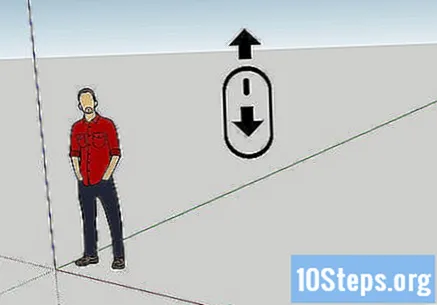
پروجیکٹ کی موجودہ پیمائش تلاش کریں۔ صفحے کے نیچے دائیں کونے میں بہت ساری جہتیں ہیں۔ ہر ایک منتخبہ علاقے سے متعلق ہے۔ آپ کی تخلیقات درست ہیں یا نہیں اس کا تعین کرنے کے لئے ان کا استعمال کریں۔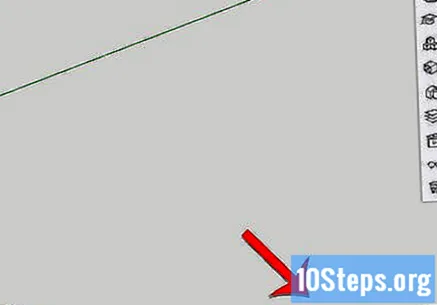
پروجیکٹ کو بچائیں۔ اگر آپ اسکیچ اپ بادل میں فائل کی ایک کاپی محفوظ کرنا چاہتے ہیں تو ، درج ذیل کریں: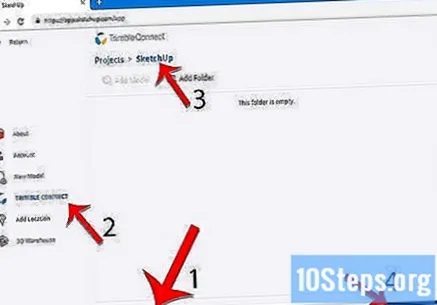
- میں کلک کریں محفوظ کرناصفحے کے اوپری بائیں کونے میں۔
- پروجیکٹ کا نام درج کریں۔
- ٹیب پر کلک کریں ٹرپل کنیکٹ، بائیں طرف.
- فولڈر پر کلک کریں خاکہ.
- میں کلک کریں یہاں محفوظ کریں، ونڈو کے نیچے دائیں کونے میں۔
حصہ 3 کا 3: ایک ڈھانچہ تشکیل دینا
اس بات کا تعین کریں کہ آیا آپ کوئی جزو درآمد کرنا چاہتے ہیں۔ اسکیچ اپ میں مختلف ماڈلز کی ایک وسیع لائبریری موجود ہے جسے صارف منصوبوں میں شامل کرسکتا ہے۔ ایسا کرنے کے ل the ، درج ذیل کام کریں: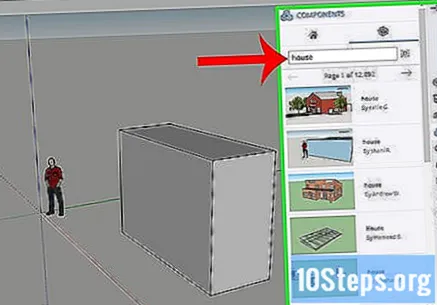
- صفحے کے دائیں طرف ، تین خانے کے ذریعہ نمائندگی کردہ "اجزاء" ٹیب پر کلک کریں۔
- "تلاش 3D گودام" فیلڈ میں ایک کلیدی لفظ درج کریں۔
- مثال کے طور پر: ٹائپ کریں گھر گھر کے ماڈل دیکھنے کے ل.
- میگنفائنگ گلاس آئیکن پر کلک کریں۔
- ایک ڈھانچہ منتخب کریں اور اس کا خاکہ اسکیچ اپ میں آنے کا انتظار کریں۔
ڈھانچے کی بنیاد ڈرا. اگر آپ فری ہینڈ ڈرائنگ کرنے کو ترجیح دیتے ہیں تو ، صفحہ کے بائیں جانب اور پاپ اپ مینو میں پنسل آئیکون پر کلک کریں اور کرسر کو گھسیٹیں۔ تمام لائنوں کو جوڑیں تاکہ سطح کا اندرونی حصہ نیلے ہو۔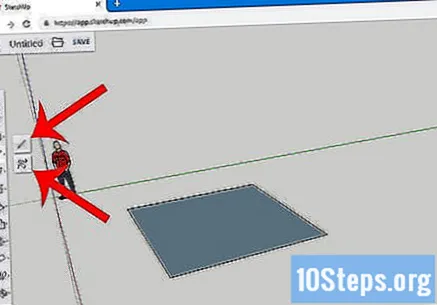
- مفت ہینڈ ڈرا کرنے کے لئے آپ پنسل مینو میں ٹیڑھی لائن پر بھی کلک کرسکتے ہیں۔
- اگر آپ سرکلر بیس کھینچنا چاہتے ہیں تو آرک ٹول کا استعمال کریں۔
"ترمیم کریں" ٹول کو منتخب کریں۔ اس کی نمائندگی باکس کے ذریعہ کی جاتی ہے جس میں ایک تیر کا نشان اوپر کی طرف ہوتا ہے اور نئے مینو کی طرف جاتا ہے۔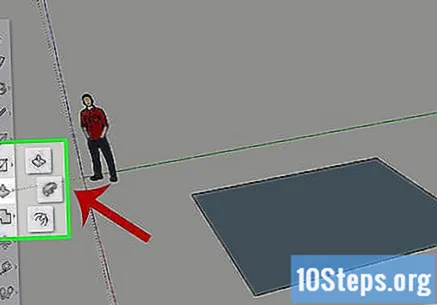
"پش / پل" آئیکن پر کلک کریں۔ اس کی نمائندگی ایک خانے کے ذریعہ کی جاتی ہے جس کا رخ اوپر کی طرف ہوتا ہے اور مینو میں ہوتا ہے۔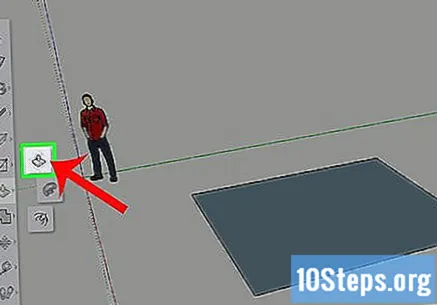
کسی سطح کو بڑھانے کے لئے اسے دبائیں اور گھسیٹیں۔ اس طرح ، آپ سطح کو بلند کریں گے اور ایک قسم کا ٹاور بنائیں گے۔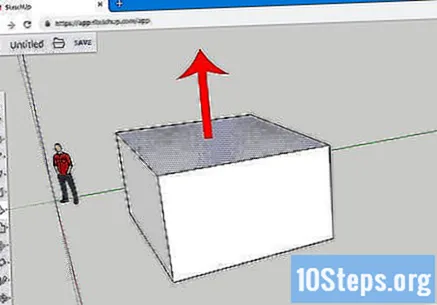
ساخت میں تفصیلات شامل کریں۔ ساخت کی تفصیلات تیار کرنے اور اس میں ترمیم کرنے کیلئے پنسل کا استعمال کریں۔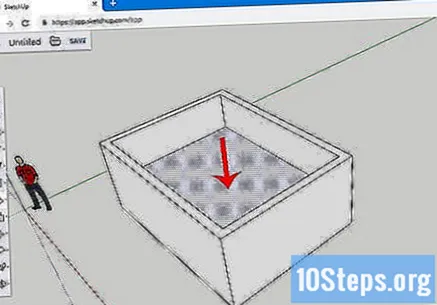
- مثال کے طور پر: اگر آپ ساخت کی اساس کو چار رخا خانہ کے طور پر استعمال کرنا چاہتے ہیں تو ، اس اڈے کے اندر ایک چھوٹا خانہ کھینچیں اور اسے نیچے کرنے کے لئے "ترمیم" کے آلے کا استعمال کریں۔
ساخت پینٹ آپ ساخت کے کسی ایک حصے میں رنگ شامل کرسکتے ہیں۔ ایسا کرنے کے لئے ، پینٹ بالٹی کے آئیکون پر کلک کریں ، صفحہ کے دائیں طرف کا سایہ منتخب کریں اور اس حصے پر کلک کریں جس میں آپ تبدیل کرنا چاہتے ہیں۔
پروجیکٹ کو بچائیں۔ صحیح ڈھانچے کو شامل کرنے کے بعد ، اسکیچ اپ پروجیکٹ کو اپنے صفحے پر محفوظ کریں۔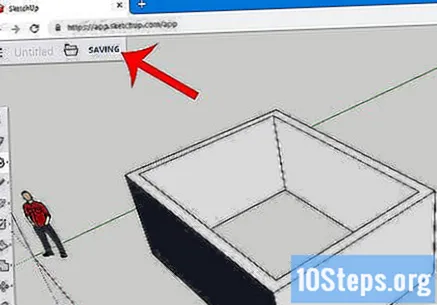
اشارے
- اسکیچ اپ گوگل کی ملکیت میں تھا ، لیکن 2013 میں اسے ٹرمبل نے خریدا تھا۔
- بعض اوقات ، 3D ماڈل کا وہی رخ غائب ہوجاتا ہے جب صارف کسی لائن کو حذف کردے۔ اگر ایسا ہوتا ہے تو ، کوئی اور ایڈجسٹمنٹ نہ کریں۔ دبائیں Ctrl+زیڈ (ونڈوز پر) یا ⌘ کمانڈ+زیڈ (میک پر)
انتباہ
- بدقسمتی سے ، اسکیچ اپ کے پیشہ ورانہ ورژن میں سے کسی کو خریدے بغیر کچھ چیزیں کرنا ممکن نہیں ہے (جیسے آپ اپنا 3D ماڈل بنانا یا پروجیکٹ کو کچھ فائلوں کی شکل میں برآمد کرنا)۔